Ik kreeg onlangs het advies om de veiligheidscontrole op mijn Andoid-telefoon in te schakelen. Wat is die app Veiligheid precies en waarom zou ik die moeten instellen? Bram van der W.
Elke recente Android-telefoon komt standaard met de app Veiligheid. Het aantal mensen dat die app daadwerkelijk al eens heeft geopend, is daarentegen klein. Je denkt misschien dat de app te maken heeft met jouw digitale veiligheid en de beveiliging van je telefoon, maar niets is minder waar. Deze app wil je fysieke veiligheid en gezondheid beschermen.
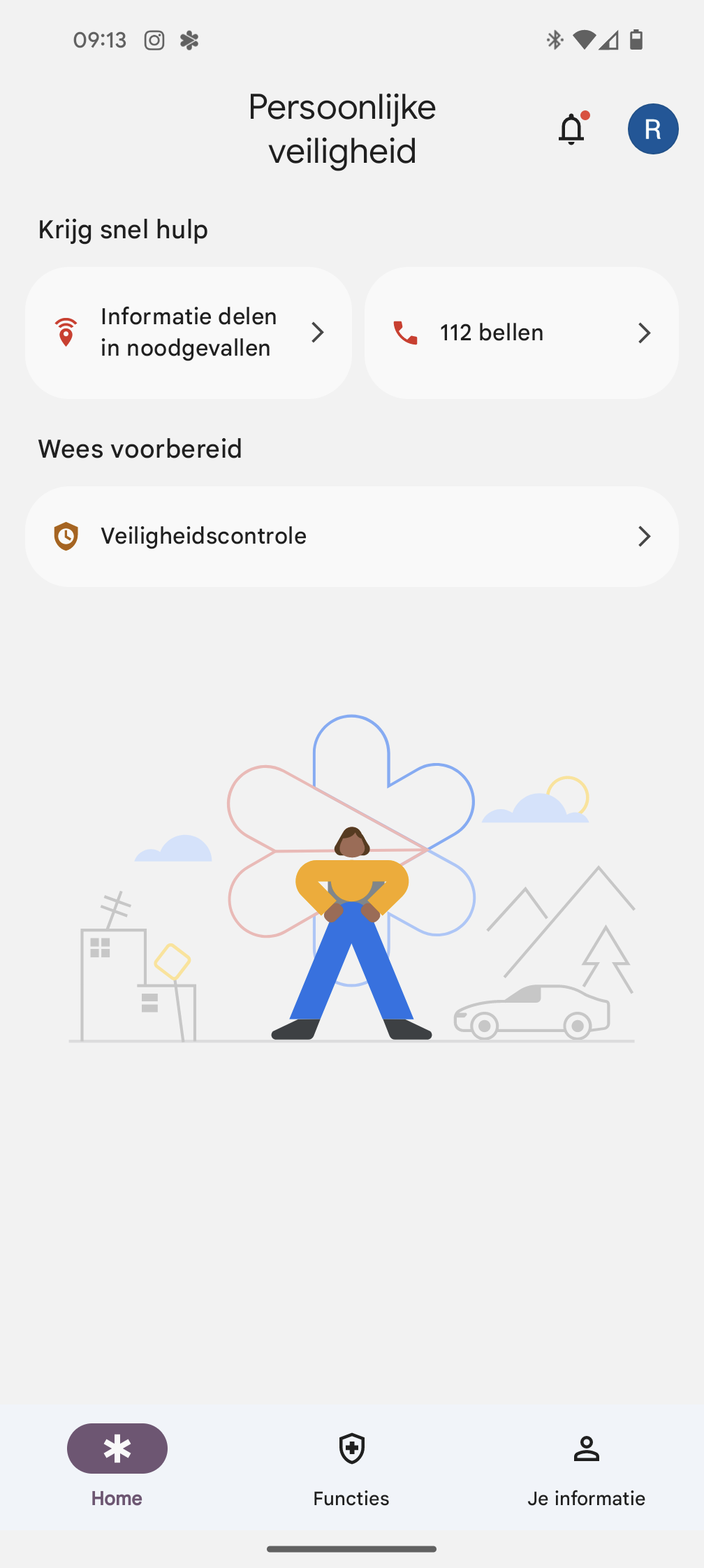
Zo ziet het homescherm van de app eruit
Stap 1: Veiligheid-app vinden
De app Veiligheid staat standaard op nieuwe Android-smartphones. Je kan hem terugvinden in het mapje Google op het homescherm of door Veiligheid te zoeken in de lijst met alle apps. Vind je de app hier niet, dan moet je hem installeren in de Play Store. Het icoon van de app ziet eruit als een soort asterisk met twee rode streepjes en daarrond vier blauwe streepjes. Inloggen of een account aanmaken hoeft niet, aangezien de Google-account wordt gebruikt die je hebt ingesteld bij de set-up van je telefoon.
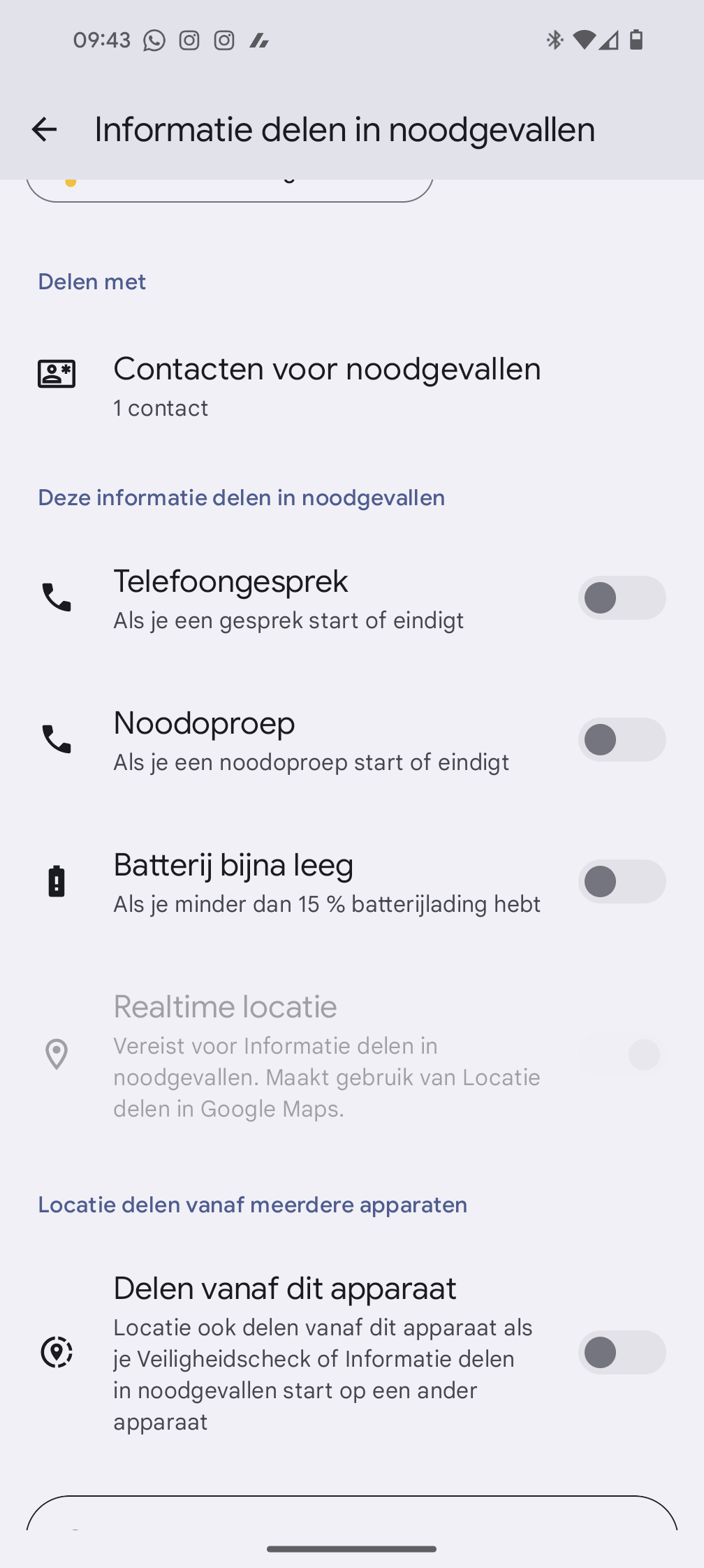
Kies zelf wanneer je noodcontacten een sms krijgen
Stap 2: Noodcontacten en sms-updates
Op het homescherm van de Veiligheid-app zie je de knop onder het kopje Wees voorbereid. Tik hierop en de app legt kort uit wat hij kan doen. Daarna geef je zelf een lijst noodcontacten in die je kan selecteren vanuit je opgeslagen contacten. Minstens één contact is vereist om de veiligheidscontrole af te maken, maar je kan zoveel toevoegen als je wil. Vervolgens moet je aanduiden wanneer die noodcontacten standaard een sms-update zullen ontvangen. Dit kan als je batterij lager dan 15 procent wordt, je een noodoproep doet of gewoon een telefoongesprek start of eindigt.
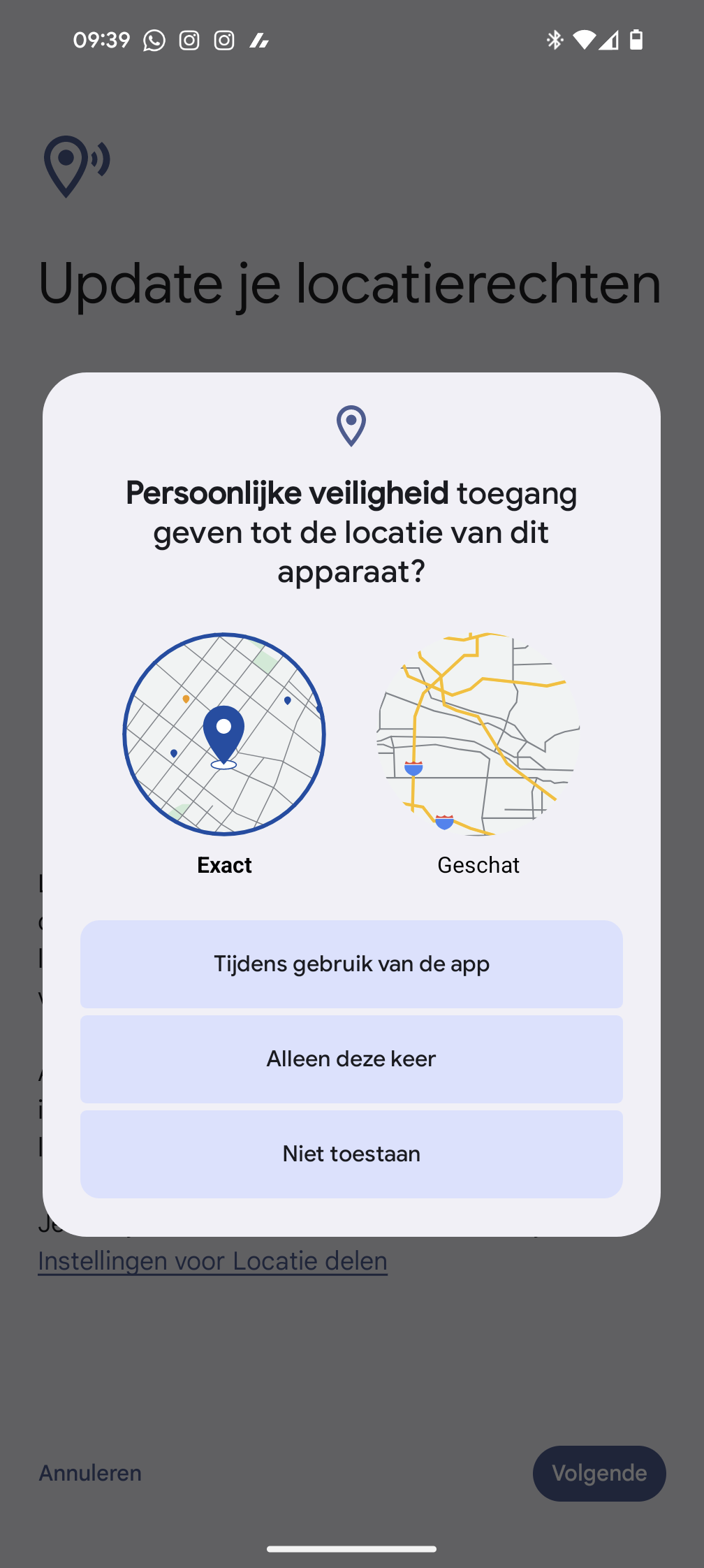
We raden aan je exacte locatie te delen
Stap 3: Locatierechten verlenen
In de volgende stap ben je verplicht om locatierechten te verlenen. Dit is nodig om je locatie te delen met je noodcontacten of de hulpdiensten. Als je hier tikt op Volgende, verschijnt er een pop-up die vraagt op welke manier de Veiligheid-app je locatie mag gebruiken. Als er een app is die je locatie mag gebruiken, dan is het deze app. De app zal niet vastlopen als je aanduidt dat je alleen je geschatte locatie wil delen, maar dit maakt het moeilijker om je achteraf te traceren bij een echt noodgeval.
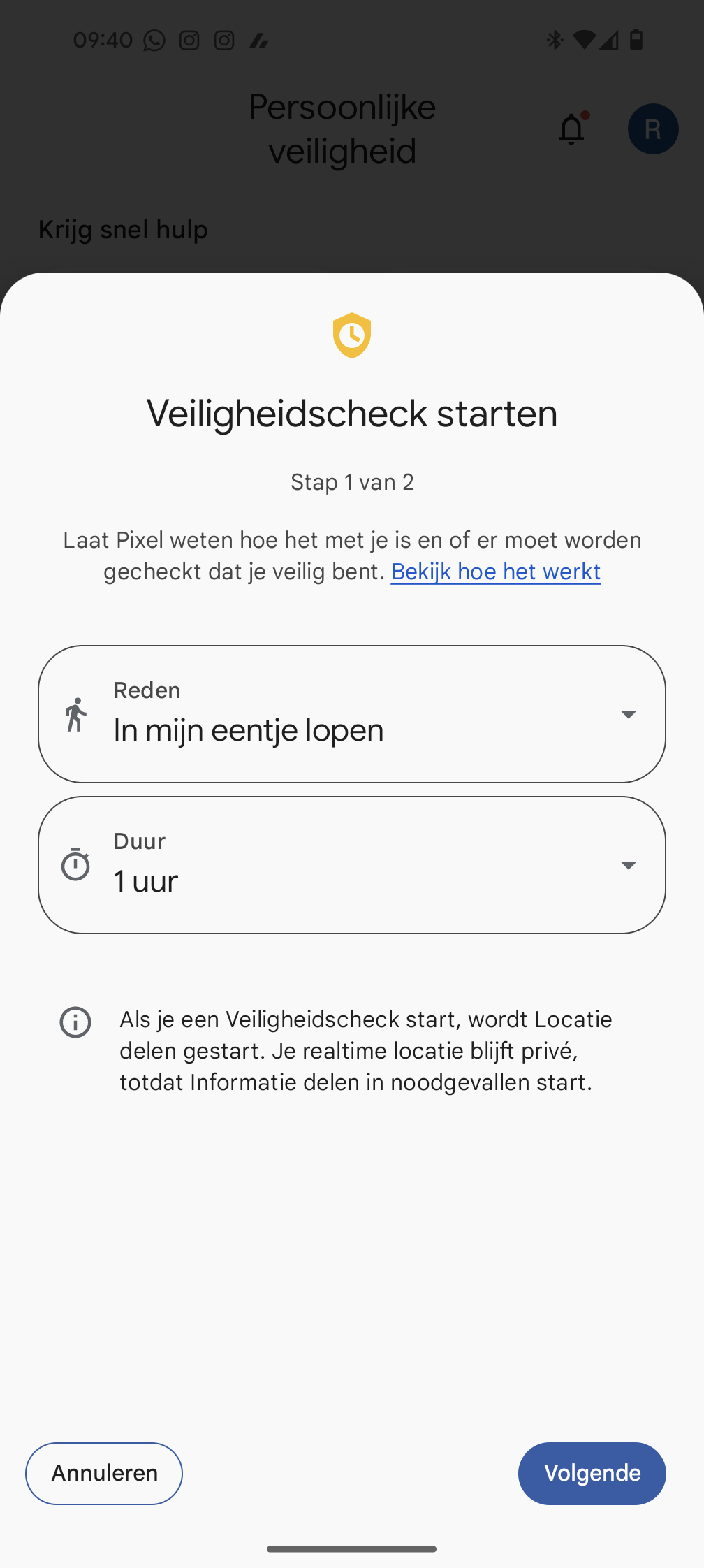
Geef aan wat je gaat doen en hoelang die activiteit gaat duren
Stap 4: Veiligheidscontrole starten
Normaal eindig je na de stap hiervoor terug op het homescherm van de Veiligheid-app. Als je nu nog eens op Veiligheidscontrole tikt, gebeurt er iets anders. Je moet namelijk een reden ingeven om de check te starten en een duur. Ofwel kies je uit een van de standaardoptie ofwel voer je dit handmatig in. In het menu hierna moet je aangeven welke noodcontacten gecontacteerd mogen worden voor deze check. Als je beste vriend bijvoorbeeld een noodcontact is, maar op dat moment in een ver land met andere tijdszone zit, dan kan je dat vakje hier uitvinken. Wanneer de timer van de check afloopt, dan krijg je een melding waarop je moet reageren. Reageer je niet, dan worden je noodcontacten ingelicht.








